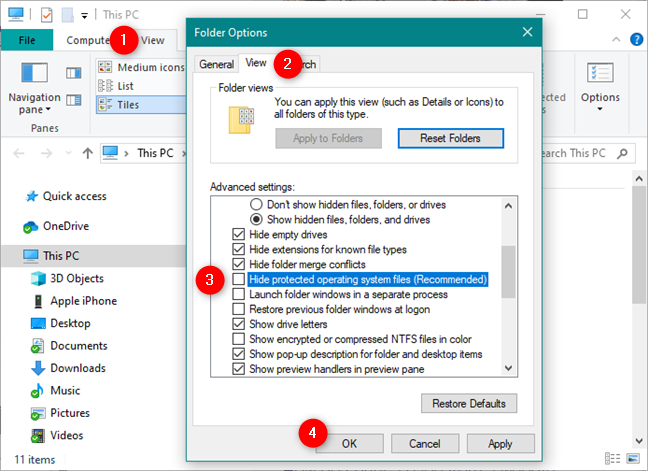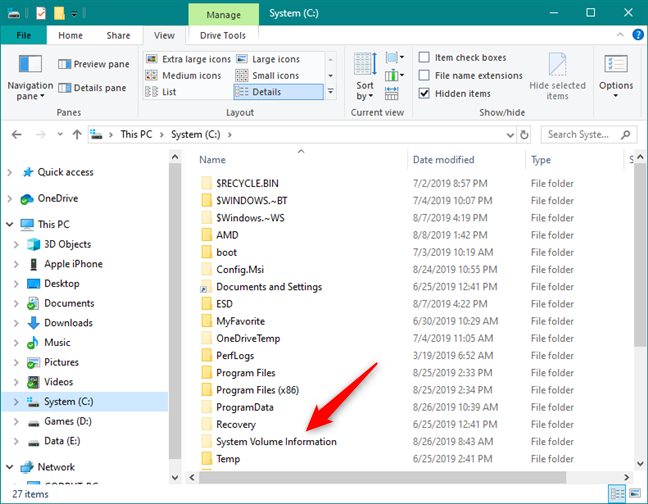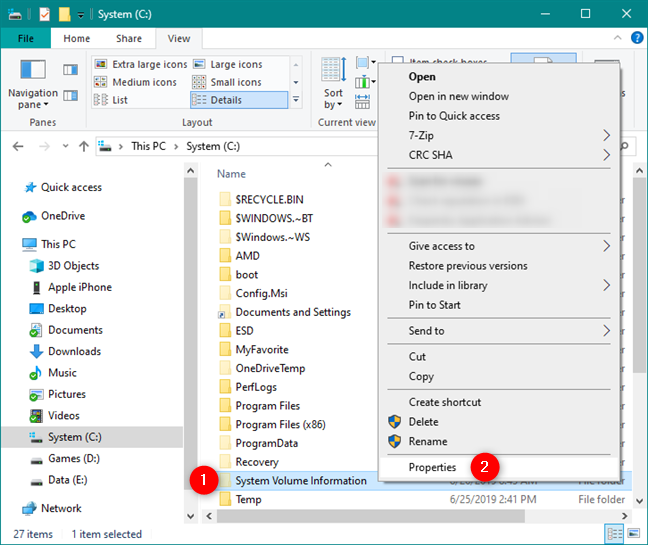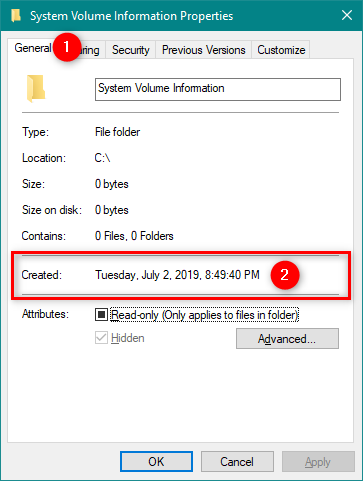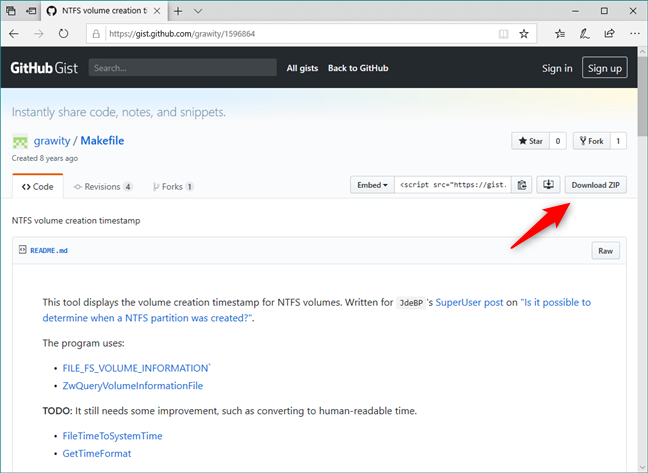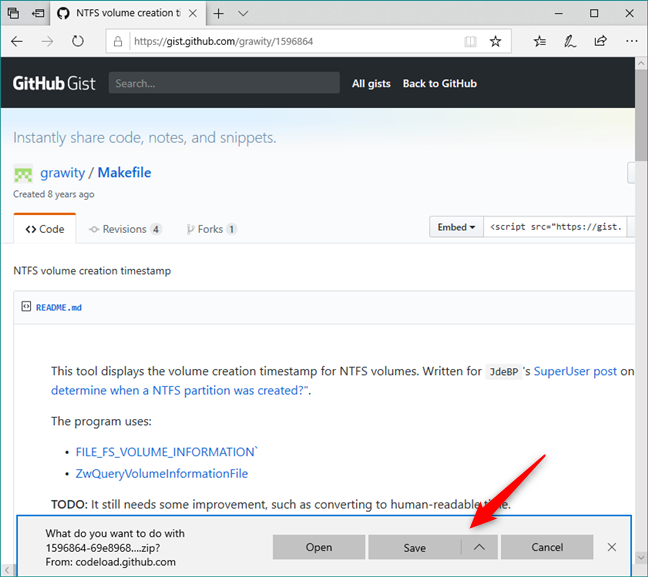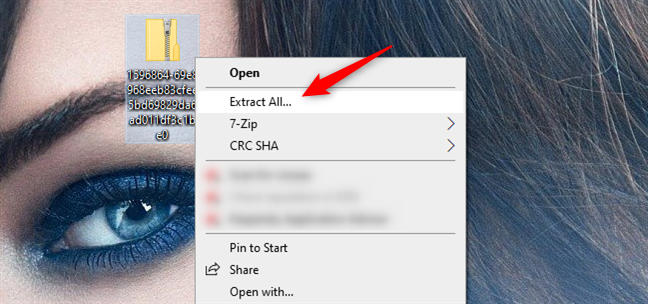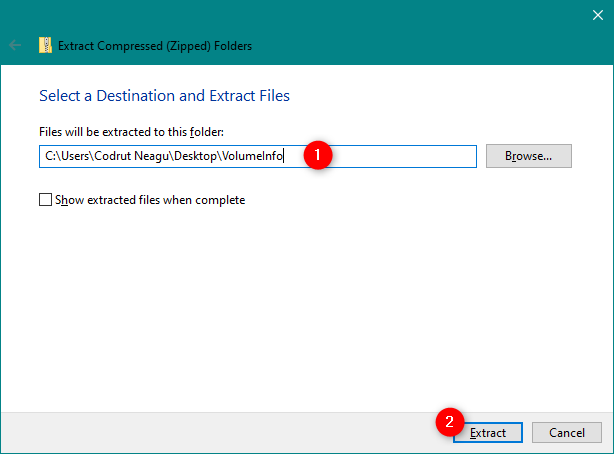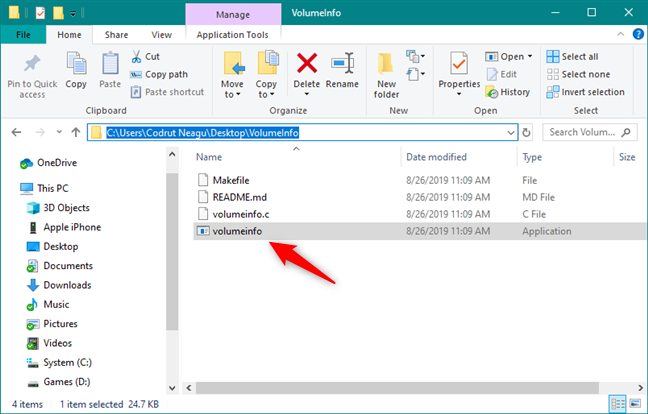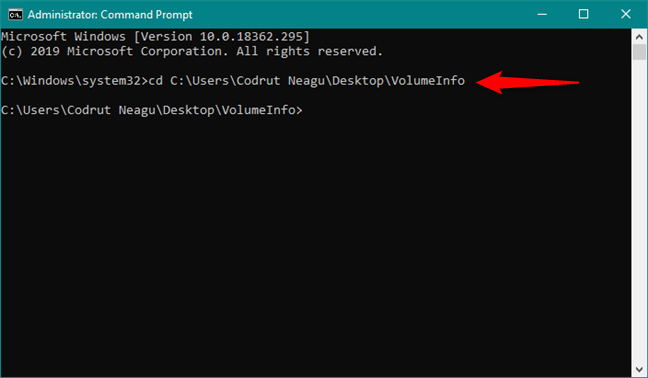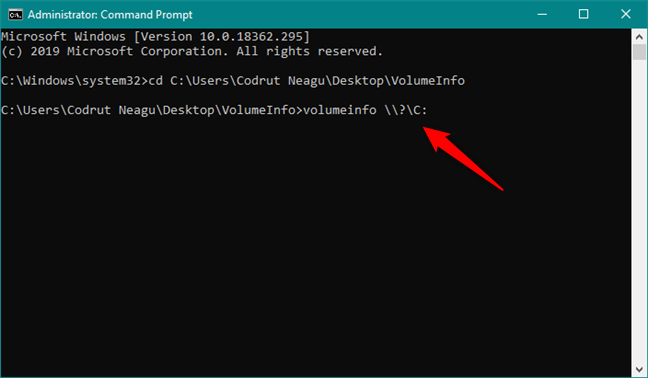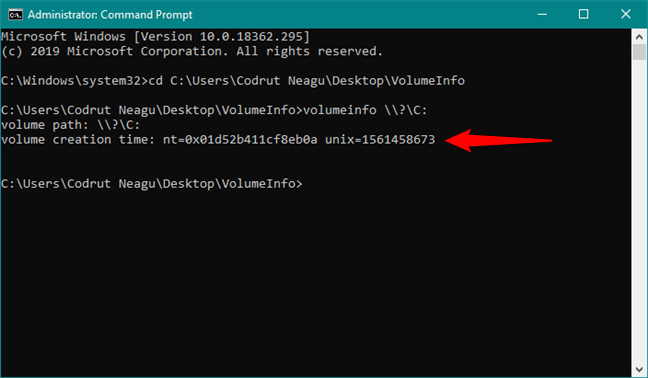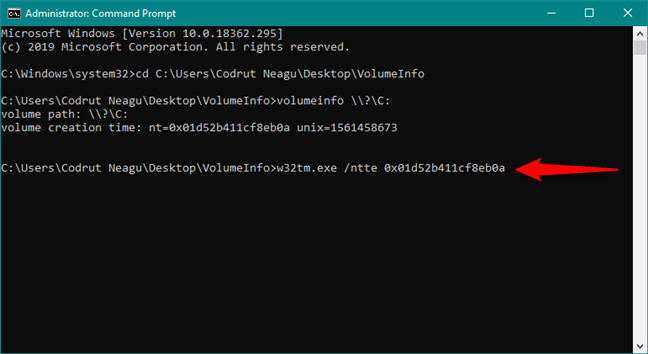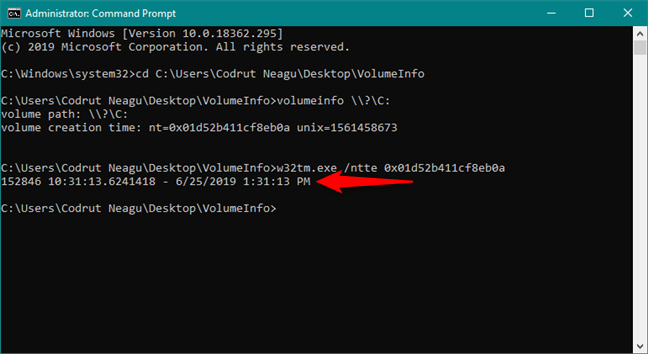Hai mai avuto bisogno di sapere quando è stata creata una partizione NTFS o quando Windows ha inizializzato per la prima volta un'unità e l'ha resa disponibile per l'uso? Sebbene non ci siano modi facili e intuitivi per scoprirlo, conosciamo due diversi metodi con cui puoi trovare queste informazioni, da solo. Se sei curioso di imparare, continua a leggere:
Contenuti
- 1. Scopri quando è stata creata una partizione in Windows, utilizzando la cartella System Volume Information
- 2. Scopri quando è stata creata una partizione in Windows, utilizzando uno strumento gratuito chiamato "Timestamp di creazione del volume NTFS" e il prompt dei comandi
- Conosci altri modi più semplici o più affidabili per scoprire quando è stata creata una partizione?
1. Scopri quando è stata creata una partizione in Windows, utilizzando la cartella System Volume Information
Il modo più semplice per scoprire quando è stata creata una partizione è guardare la cartella System Volume Information . Questa cartella si trova su tutte le partizioni a cui Windows ha accesso. Viene creato automaticamente da Windows quando rileva una nuova partizione e memorizza elementi essenziali come:
La cartella è nascosta per impostazione predefinita ed è necessario impostare Esplora file per mostrare i file e le cartelle del sistema operativo nascosti . Se non sai come farlo, leggi Come visualizzare tutti i file e le cartelle nascosti in Windows 10 . Devi aprire Esplora file , accedere alle sue Opzioni cartella e quindi deselezionare l'impostazione che dice "Nascondi file del sistema operativo protetti (consigliato)".
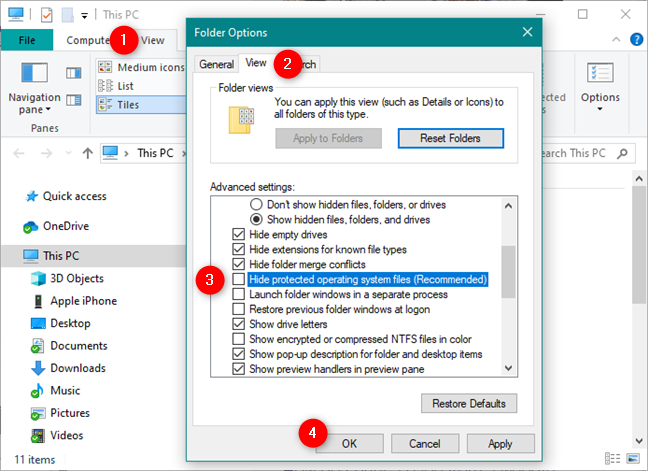
Disabilitazione dell'impostazione Nascondi file del sistema operativo protetti in Esplora file
Quindi, utilizza Esplora file per sfogliare e accedere all'unità o alla partizione di cui desideri visualizzare la data di creazione. Ad esempio, se vuoi sapere quando è stata creata la partizione C :, usa Esplora file per aprirla. Nella radice della partizione, cerca la cartella denominata System Volume Information .
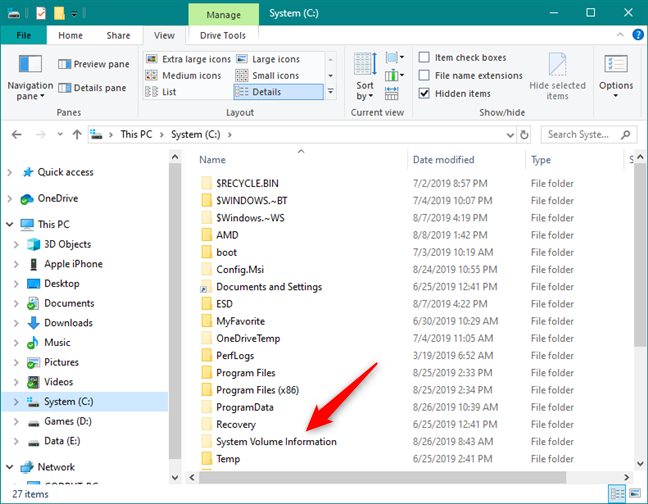
La cartella Informazioni sul volume di sistema
Fare clic con il pulsante destro del mouse o toccarlo e tenerlo premuto e, nel menu contestuale, scegliere Proprietà . In alternativa, puoi anche selezionare la cartella e premere i tasti Alt + Invio sulla tastiera.
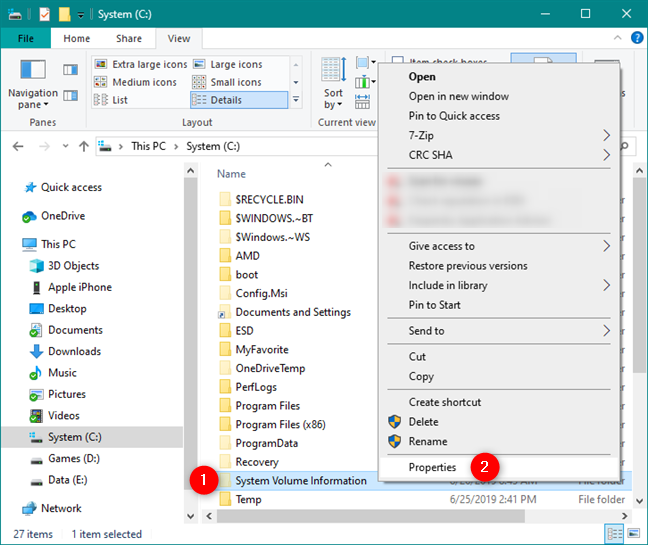
Apertura delle proprietà della cartella Informazioni sul volume di sistema
L'azione precedente apre una finestra denominata Proprietà delle informazioni sul volume di sistema . Nella sua scheda Generale , puoi trovare un campo chiamato Creato . La data e l'ora sul lato destro dovrebbero essere vicine (in molti casi identiche) alla data di creazione della partizione.
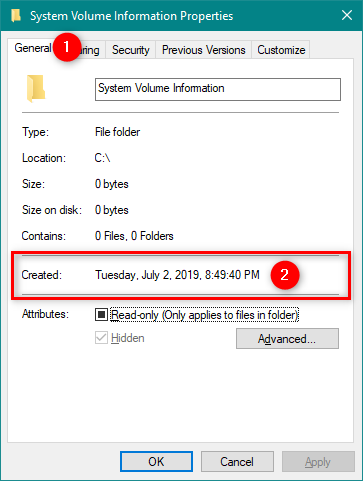
Il campo Informazioni create dalla finestra Proprietà
Tuttavia, sebbene questo metodo sia il modo più semplice per ottenere una buona approssimazione della data di creazione di una partizione, in alcune situazioni può anche mostrare dati falsi:
- Se non hai creato la partizione direttamente da Windows, questa cartella non è stata creata automaticamente con essa. La cartella viene creata la prima volta che Windows identifica la nuova partizione. Se apri Windows alcuni giorni dopo la creazione della partizione, la data di creazione elencata per la cartella Informazioni sul volume di sistema sarà diversa dalla data di creazione reale.
- Se hai solo una partizione, che hai utilizzato per installare/rimuovere/reinstallare diversi sistemi operativi, Windows mostra la data in cui ha creato la cartella, non quando la partizione è esistita per la prima volta.
- Se l'orologio di sistema non è stato impostato correttamente al momento della creazione della partizione, anche la data mostrata dalle informazioni sul volume di sistema sarà errata.
Se desideri un metodo più accurato per scoprire quando è stata creata una partizione in Windows, controlla il metodo successivo:
2. Scopri quando è stata creata una partizione in Windows, utilizzando uno strumento gratuito chiamato "Timestamp di creazione del volume NTFS" e il prompt dei comandi
Il secondo metodo che abbiamo trovato si basa sull'utilizzo di uno strumento sviluppato da Mantas Mikulėnas, alias grawity . Si chiama "Timestamp di creazione del volume NTFS" e puoi ottenerlo da GitHub.
Usa qualsiasi browser web che preferisci per visitare questa pagina web e fai clic o tocca il pulsante Scarica ZIP nell'angolo in alto a destra della pagina.
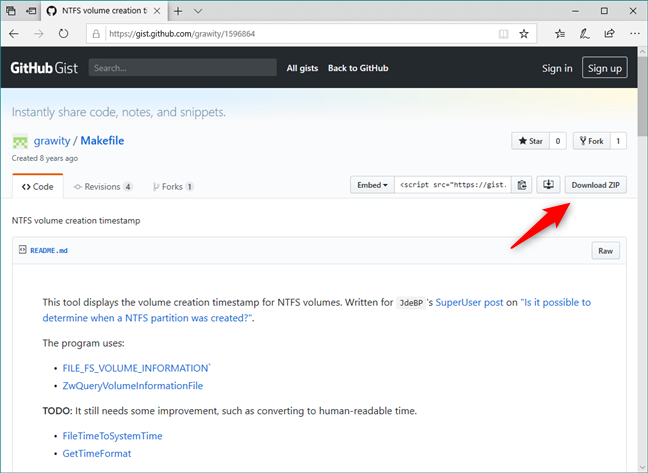
La pagina Web dello strumento timestamp per la creazione del volume NTFS
Il file ZIP ha un nome lungo composto da numeri casuali e una dimensione di soli 9,57 KB. Quando il tuo browser ti chiede cosa fare, scegli di salvare il file ZIP da qualche parte sul tuo PC Windows 10. Ad esempio, sul desktop .
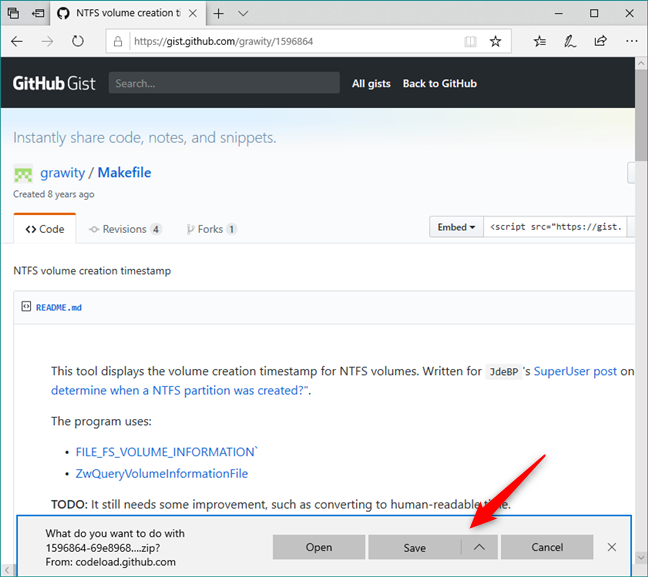
Download dello strumento timestamp per la creazione del volume NTFS
Usa Esplora file per andare dove hai salvato il file ZIP ed estrarne il contenuto. Se non sai come fare, leggi: Come decomprimere un file in Windows (con strumenti integrati) .
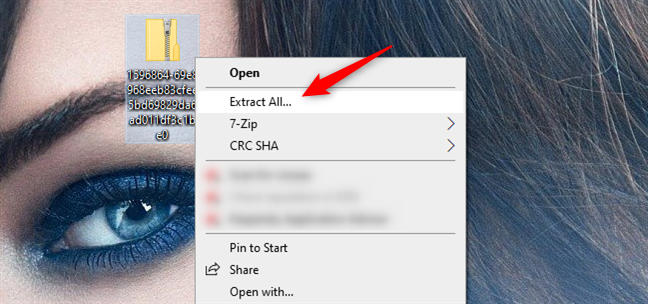
Estrazione del contenuto del file ZIP
Ti consigliamo di scegliere un nome più semplice per la cartella in cui viene estratto il file ZIP. Quello predefinito è lo stesso del nome del file ed è solo una lunga stringa di numeri. Per semplicità, abbiamo scelto di chiamarlo VolumeInfo .
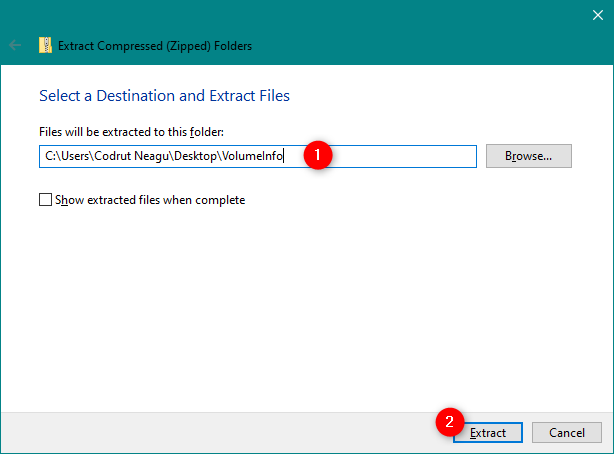
Scegliere una posizione e un nome per il contenuto del file ZIP
Se apri la cartella con il file ZIP estratto, dovresti trovare quattro file, incluso un eseguibile chiamato volumeinfo.exe . Non provare ad aprirlo perché non succede nulla. È necessario eseguirlo dal prompt dei comandi per poterlo utilizzare.
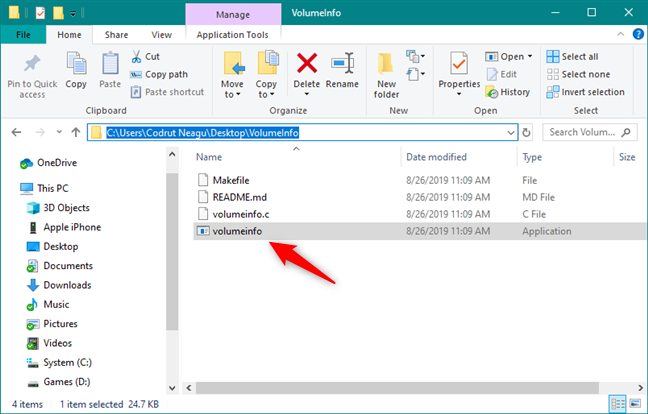
Il file volumeinfo.exe
Aprire il prompt dei comandi come amministratore e utilizzare il comando CD per accedere alla posizione della cartella che contiene il file volumeinfo.exe . Se non sai come usare il comando CD , leggi Prompt dei comandi: 11 comandi di base che dovresti conoscere (cd, dir, mkdir, ecc.) .
Nel mio caso, poiché ho scelto di estrarre il file ZIP nella cartella denominata VolumeInfo sul mio Desktop , per arrivarci devo digitare il comando cd C:UsersCodrut NeaguDesktopVolumeInfo.
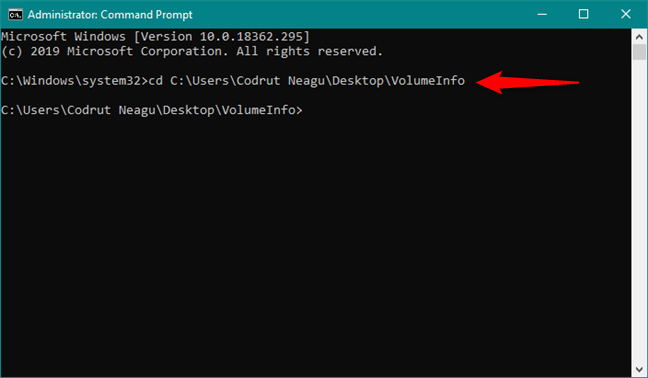
Utilizzando il comando CD per accedere alla posizione del file volumeinfo.exe
Nella finestra del prompt dei comandi , digita il comando volumeinfo \? seguito dall'unità o dalla partizione che ti interessa. Ad esempio, se vuoi sapere quando è stata creata la partizione C:, dovresti digitare volumeinfo \?C: e quindi premere Invio sulla tastiera.
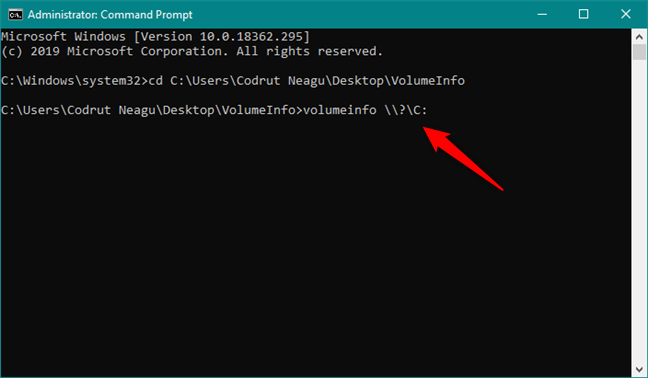
Esecuzione del comando volumeinfo
Il comando volumeinfo ti dà un risultato chiamato tempo di creazione del volume simile a quello nello screenshot qui sotto. Ha due valori: uno chiamato nt e uno chiamato unix . Quello che ci interessa è quello chiamato nt . Ci dice la data e l'ora in cui è stata creata la partizione, ma non in una forma intelligibile dall'uomo, quindi dobbiamo convertirla in un formato leggibile di data e ora.
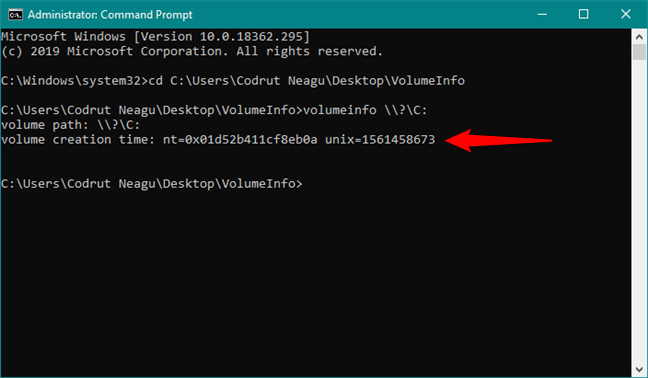
Il risultato del tempo di creazione del volume
Tuttavia, nella finestra del prompt dei comandi , digita il comando w32tm.exe /ntte seguito dal valore nt del tempo di creazione del volume ottenuto con il comando precedente. Ad esempio, nel mio caso, devo digitare w32tm.exe /ntte 0x01d52b411cf8eb0a . Quindi, premi Invio sulla tastiera.
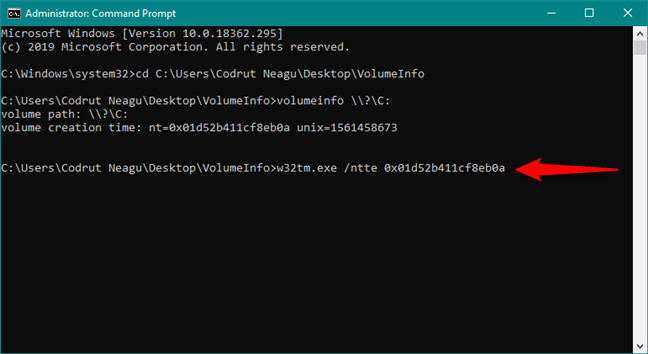
Conversione del risultato in una data e ora leggibili dall'uomo
Il risultato finale mostrato nel prompt dei comandi indica la data e l'ora in cui è stata creata la partizione:
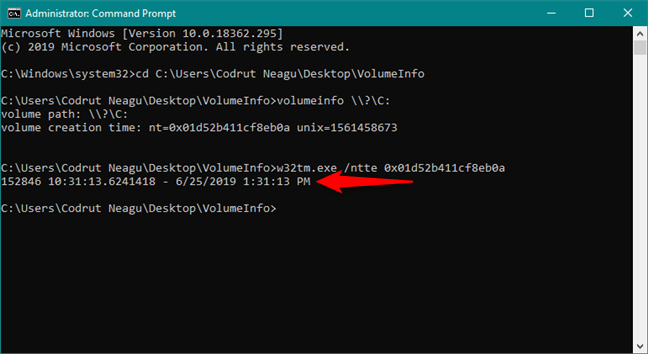
La data e l'ora in cui è stata creata la partizione
Questo è tutto! Puoi utilizzare questo metodo per qualsiasi partizione o unità sul tuo computer o dispositivo Windows.
Conosci altri modi più semplici o più affidabili per scoprire quando è stata creata una partizione?
Ammettiamo che nessuno dei metodi che abbiamo mostrato è ottimo. Il primo è facile, ma non è affidabile e può essere utilizzato solo come approssimazione. Il secondo metodo è affidabile, ma non è facile farlo. Conosci altri modi per scoprire quando è stata creata una partizione, in Windows? Se lo fai, condividi i commenti qui sotto.